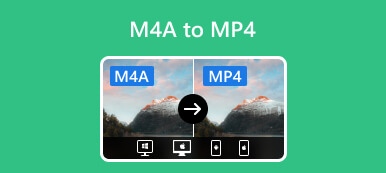Windows Media Video (WMV) to popularny format wideo opracowany przez firmę Microsoft. Format przechowuje wiele danych audio i wideo na mniejszej przestrzeni dyskowej, dzięki czemu idealnie nadaje się do przesyłania strumieniowego wideo przez Internet. A WMV jest preferowany w stosunku do formatu MP4 w przypadku kierowania na platformę Windows.
Kiedy masz kilka plików MP4, ale nie wiesz, jak je zmienić na pliki WMV, bez względu na powód, dostaniesz trochę najlepsze konwertery MP4 na WMV zmienić formaty w tym artykule.
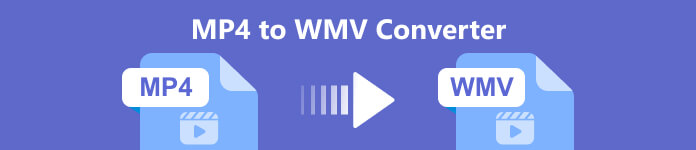
- Część 1: Najlepsze 3 konwertery MP4 na WMV offline
- Część 2: Najlepsze 2 konwertery MP4 na WMV online
- Część 3: Często zadawane pytania dotyczące konwertera wideo MP4 na WMV
Część 1. Najlepsze 3 konwertery MP4 na WMV offline
Różne konwertery wideo, które mogą pomóc w zmianie formatu MP4 na WMV na rynku. Jednak ktoś chciałby uzyskać wersję komputerową do konwersji filmów. Dzięki konwerterom stacjonarnym możesz dokończyć konwersję offline. To takie wygodne. Tutaj możesz nauczyć się 3 najlepszych konwerterów offline MP4 na WMV.
1. Apeaksoft Video Converter Ultimate [Windows i Mac]
Apeaksoft Video Converter Ultimate to profesjonalny konwerter formatów, który może konwertować MP4 na WMV i wiele innych formatów wideo. To narzędzie do konwersji oferuje zaawansowane funkcje, takie jak konwersja wsadowa, edycja wideo i eksport wideo 5/8K. Poza tym ma potężny zestaw narzędzi z ponad 20 rodzajami narzędzi, w tym Media Metadata Editor, 3D Maker, Video Watermark, Video Speed Controller itp. Dzięki temu możesz łatwo edytować przekonwertowane wideo. Co ważniejsze, jest dostępny dla systemów Windows 11/10/8/7 i macOS.

4,000,000 + Pliki do pobrania
Proste kroki, aby przekonwertować MP4 na WMV
Krok 1Pobierz bezpłatnie ten konwerter wideo na swój pulpit. Zainstaluj go i uzyskaj dostęp do Przetwornik zakładka w głównym interfejsie.

Krok 2Następnie kliknij Dodaj pliki aby załadować wideo MP4, które chcesz przekonwertować.

Krok 3Rozwiń listę Konwertuj wszystko na i wybierz WMV jako format wyjściowy. Następnie kliknij Skonwertuj wszystko przycisk, aby rozpocząć konwersję MP4 do WMV.

2. VLC [Windows, Mac, Linux]
VLC to odtwarzacz multimediów typu open source do odtwarzania plików wideo i audio. To oprogramowanie umożliwia konwersję MP4 do WMV w systemach Windows, Mac i Linux. Poza tym zawiera ogromny pakiet kodeków i różne dodatkowe funkcje. Podsumowując, jest to prosty sposób na wykonanie zadania, jeśli nie masz nic przeciwko jakości wydruku.

- PROS
- Jest całkowicie darmowy.
- Obsługa różnych systemów operacyjnych.
- Obsługa klienta cięcie filmów w VLC.
- Minusy
- Zmniejsz jakość wyjściowego wideo.
- Wyprowadzaj pliki WMV tylko z rozszerzeniem .asf.
3. Konwerter wideo Freemake [Windows]
Freemake Video Converter to kolejny darmowy konwerter MP4 na WMV, który może szybko i łatwo konwertować filmy. Obsługuje wiele popularnych formatów wideo. I możesz przekonwertować MP4 na format WMV. Poza tym zapewnia dodatkowe opcje edycji do wycinania, scalania i obracania wideo MP4 przed wyeksportowaniem go do formatu WMV.
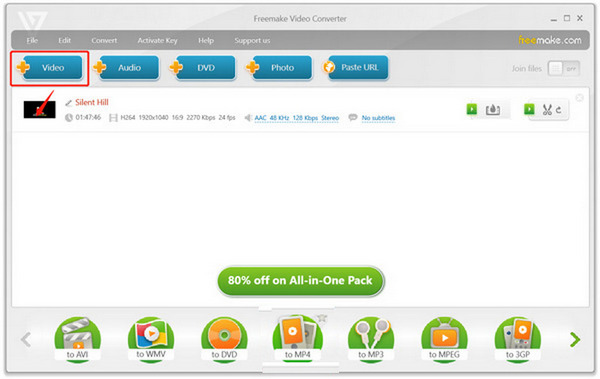
- PROS
- Konwertuj wideo o wysokiej jakości.
- Konwertuj wiele plików MP4 jednocześnie.
- Pochwal się wbudowanym narzędziem do pobierania i przesyłania wideo.
- Minusy
- Dodaj znak wodny do wyjściowego wideo.
- Darmowa wersja ma ograniczone.
Część 2. Najlepsze 2 konwertery MP4 na WMV online
Jeśli nie chcesz pobierać żadnych programów, skorzystanie z niektórych konwerterów online to kolejny świetny wybór. Tutaj otrzymasz 2 darmowe konwertery wideo, które za pomocą kilku kliknięć zmienią MP4 w WMV.
1. Darmowy konwerter wideo Apeaksoft
Darmowy konwerter wideo Apeaksoft to bezpłatne narzędzie do konwersji wideo online. Obsługuje konwersję MP4 do WMV, FLV, AVI, MOV, MKV, MP3, OGG, WMA, AAC, M4A itp. Z wysoką jakością. Tymczasem narzędzie online działa dobrze w różnych przeglądarkach internetowych, takich jak Chrome, Edge, Safari, Firefox itp. Możesz przejść do strony konwertera za pomocą przeglądarki i kliknąć przycisk Dodaj pliki do konwertowania przycisk, aby szybko rozpocząć konwersję wideo.

- PROS
- Brak ograniczeń co do rozmiaru importowanego pliku.
- Łatwy w użyciu z przyjaznym interfejsem użytkownika.
- Bezpłatne do użycia i bez reklam.
- Minusy
- Szybkość konwersji nie jest wystarczająco duża.
2. CloudConvert
CloudConvert to bezpłatne narzędzie online, które może konwertować szeroką gamę formatów wideo, audio, obrazów, dokumentów, prezentacji, archiwów i arkuszy kalkulacyjnych. Działa jako konwerter formatów do WMV. Obsługuje konwersję ponad 600 milionów plików z ponad 5,168 TB pojemności pamięci. Tymczasem jest to wysoce bezpieczna platforma chmurowa; nikt nie może uzyskać dostępu do plików bez Twojej zgody.
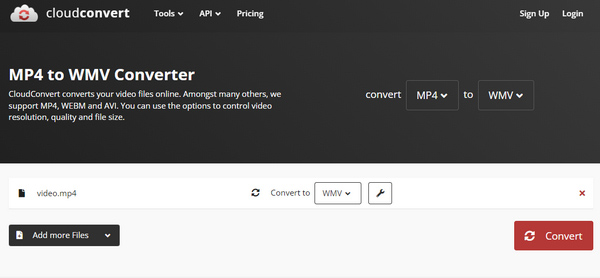
- PROS
- Przesłane dane są bezpieczne i chronione.
- Obsługuje wszystkie rodzaje konwersji formatu plików.
- Przesyłaj pliki z Google Drive, Dropbox lub OneDrive.
- Minusy
- Maksymalny rozmiar pliku to 1 GB.
- Przekonwertowane filmy mają znak wodny.
Część 3. Często zadawane pytania dotyczące konwertera wideo MP4 na WMV
Czy program Windows Media Player może przekonwertować MP4 na WMV?
Nie. Windows Media Player to odtwarzacz wideo, a nie oprogramowanie do konwersji wideo. Możesz tylko graj w MP4 w Windows Media Player. Dlatego oprogramowanie nie może pomóc w konwersji wideo MP4 na WMV.
Który jest lepszy, WMV lub MP4?
Jakość obu formatów jest podobna. Wiele osób woli MP4 od WMV, ponieważ MP4 jest kompatybilny z większą liczbą odtwarzaczy multimedialnych. Tak więc, jeśli jesteś intensywnym użytkownikiem systemu Windows, może być lepiej użyć WMV, ponieważ jest on specjalnie zaprojektowany dla komputerów z systemem Windows i odtwarzaczy multimedialnych.
Dlaczego pliki WMV są tak duże?
Windows Media Video (WMV) to domyślny format wideo dla komputerów z systemem Windows. Zwykle może zawierać duże pliki audio i wideo, dzięki czemu jego rozmiar pliku jest duży.